Adobe udvikler sine programmer løbende for at give dig en bedre og mere omfattende brugeroplevelse. Med de nyeste opdateringer af Adobe InDesign CC 2017 er der blevet præsenteret spændende funktioner, der især påvirker brugen af Adobe Stock og Creative Cloud-biblioteker. Denne vejledning viser dig, hvordan du effektivt kan udnytte de nye funktioner for at gøre dine projekter endnu mere kreative.
Vigtigste indsigter
- Forbedrede søgefunktionaliteter i Adobe Stock med forslag til lignende billeder.
- Muligheden for at dele elementer fra biblioteker og vise opdateret indhold i realtid.
- Adgang til slettede elementer og arkiverede genstande for bedre datastyring.
Trin-for-trin vejledning
Adgang til Adobe Stock i InDesign
For at udnytte det fulde potentiale af Adobe Stock kan du bruge søgefunktionen direkte i InDesign. Fokuser på panelet "Biblioteker". Her kan du starte dine søgninger direkte, uden at forlade applikationen.
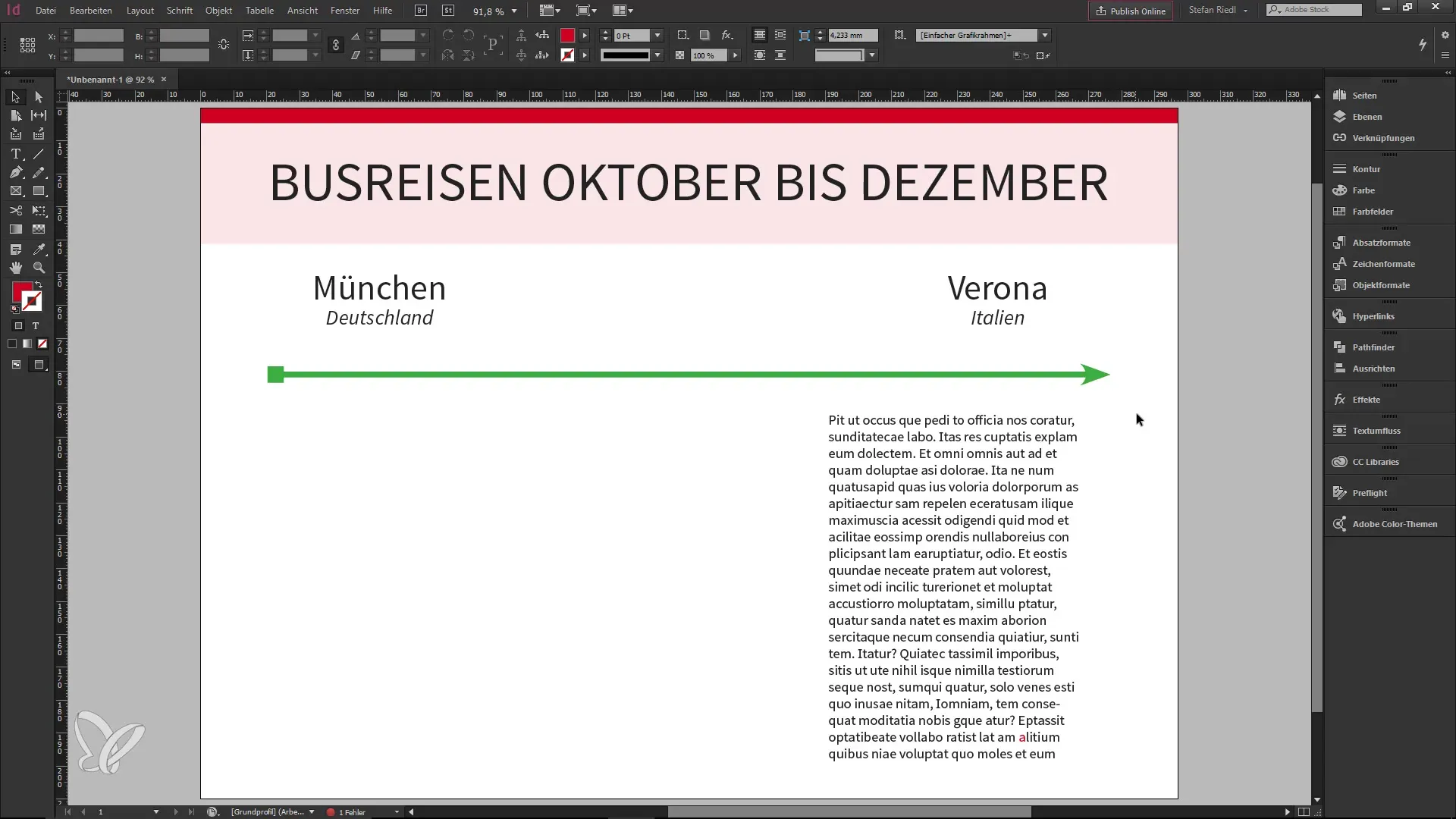
Indtast et søgeord i søgefeltet, for eksempel "Busrejser". Du modtager nu en live forhåndsvisning af søgeresultaterne, hvilket gør det betydeligt nemmere at gennemse Adobe Stock.
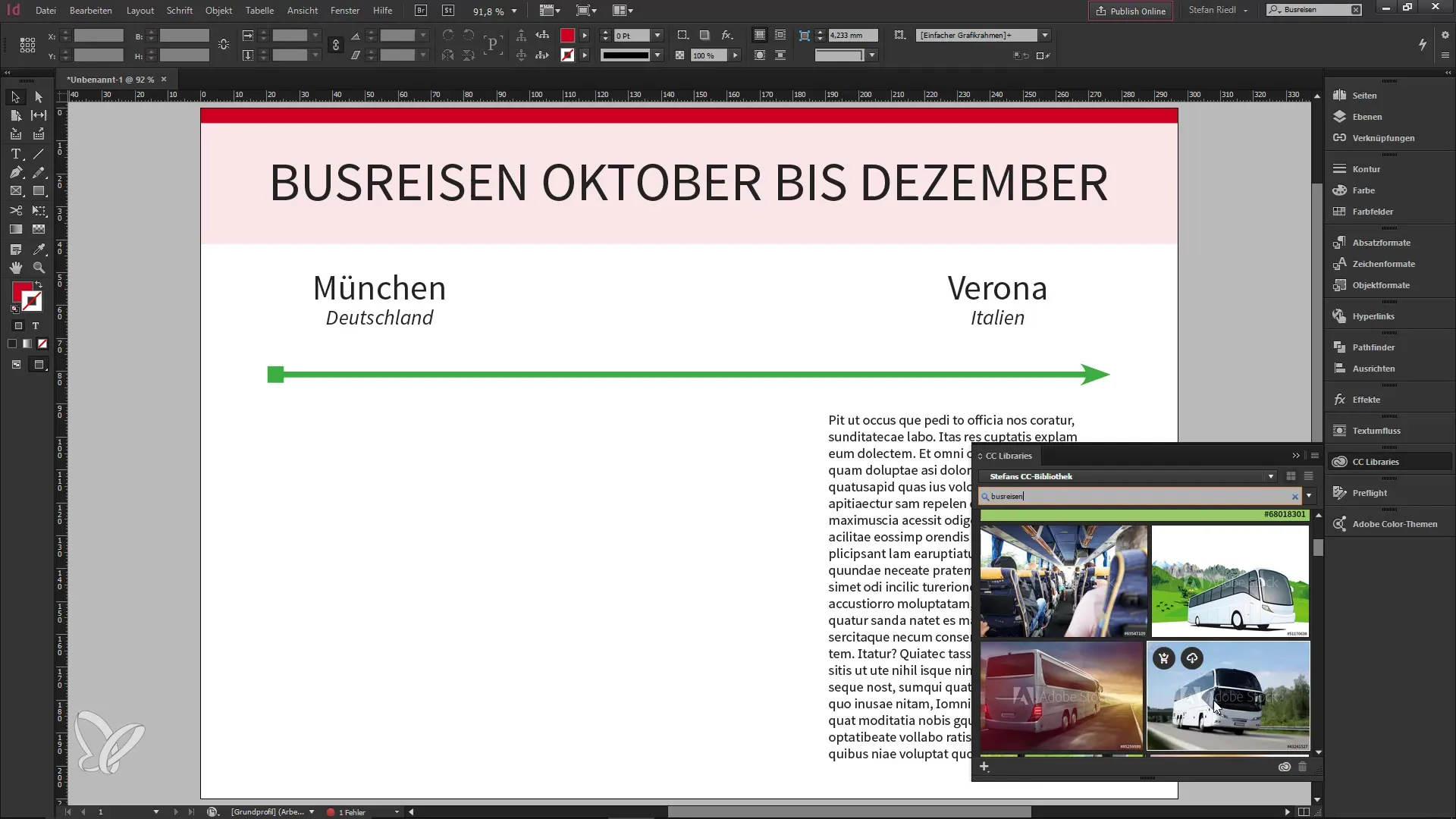
Find lignende billeder
En fantastisk ny funktion giver dig mulighed for at finde lignende billeder. Når du har valgt et billede, kan du søge direkte efter lignende indhold, der ligner med hensyn til farve og motiv. Dette forbedrer ikke kun dine valgmuligheder, men sparer også tid i jagten på det perfekte billede.
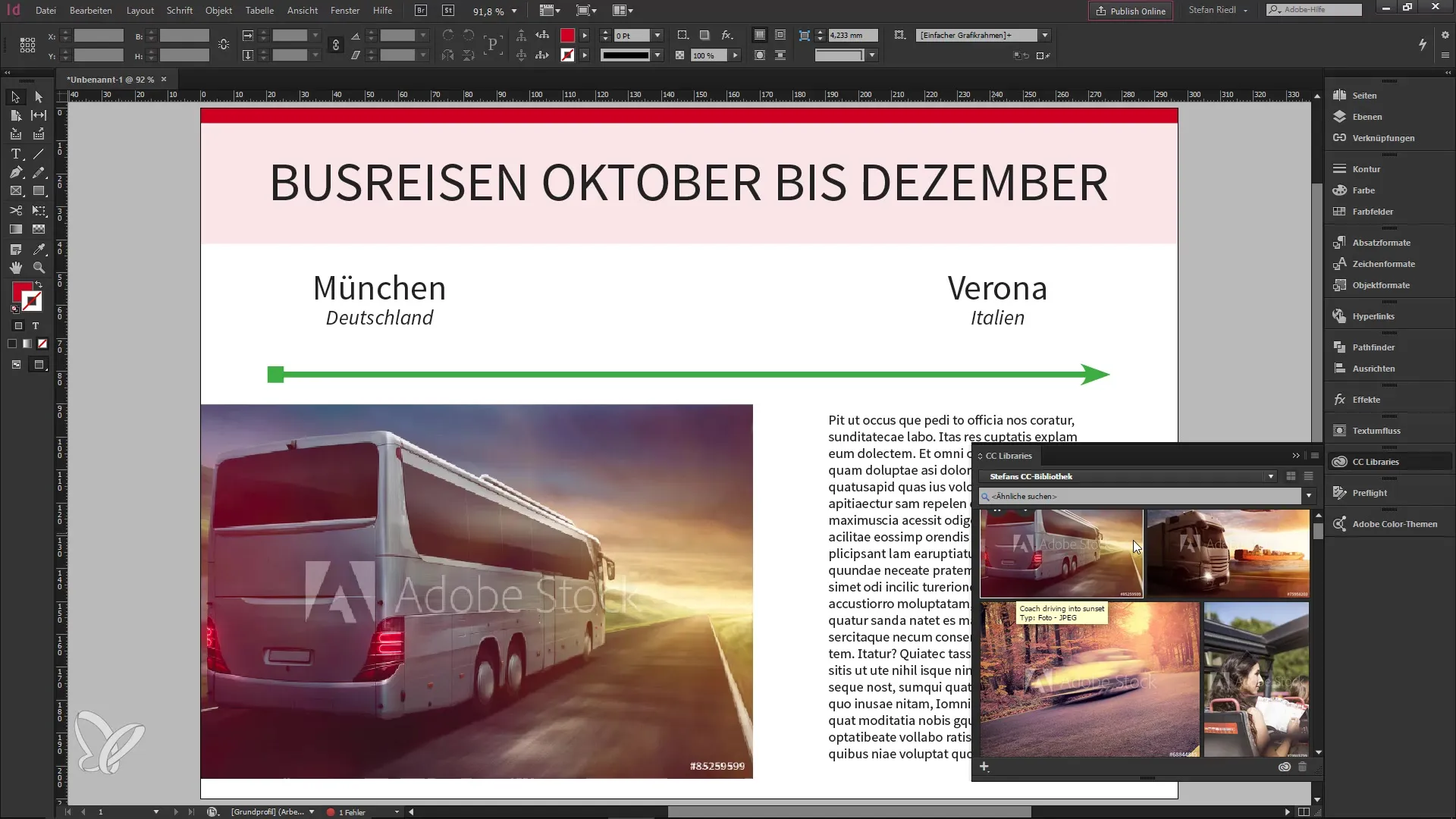
Hvis du for eksempel har et busbillede, vil du få vist et udvalg af billeder, der har lignende egenskaber. Denne funktion tager højde for forskellige aspekter og hjælper dig med at finde det ideelle billede til dit projekt.
Dele elementer fra biblioteker
En anden praktisk opdatering er muligheden for at dele elementer fra dit bibliotek. Højreklik på et objekt, uanset om det er billeder, farvepaletter eller skrifttyper, og vælg "Del link".
Du vil derefter blive sendt til din browser, hvor du kan beslutte, om du vil gøre linket privat eller offentligt. Et link genereres, som du derefter kan sende til andre. Dette er særligt nyttigt for at fremme samarbejde, da ændringer i biblioteket straks er synlige for alle.
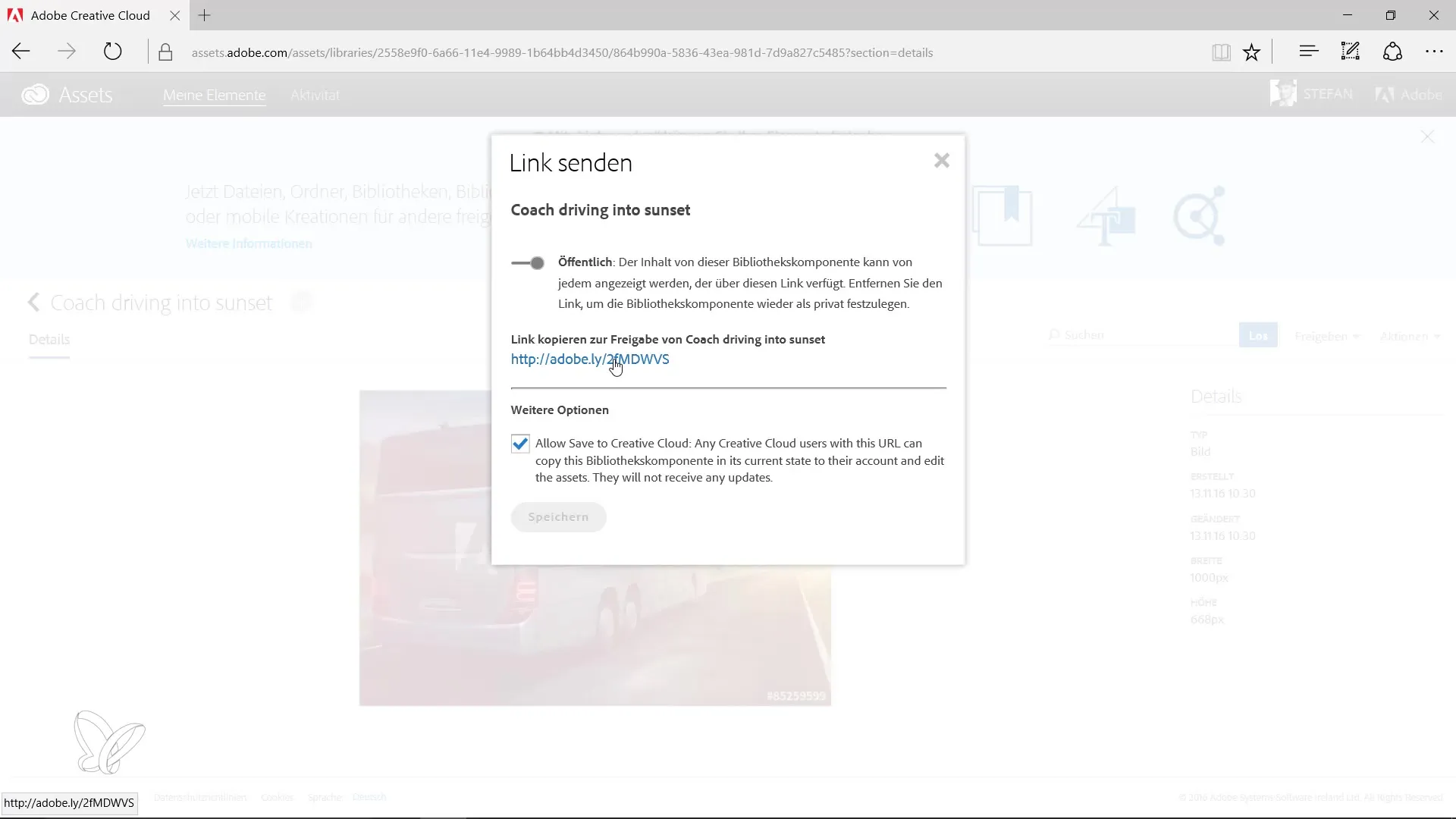
Adgang til slettede elementer
For at få et bedre overblik over dit arbejde har Adobe tilføjet en funktion til at vise slettede elementer. Gennem kontekstmenuen kan du få adgang til "Vis slettede elementer".
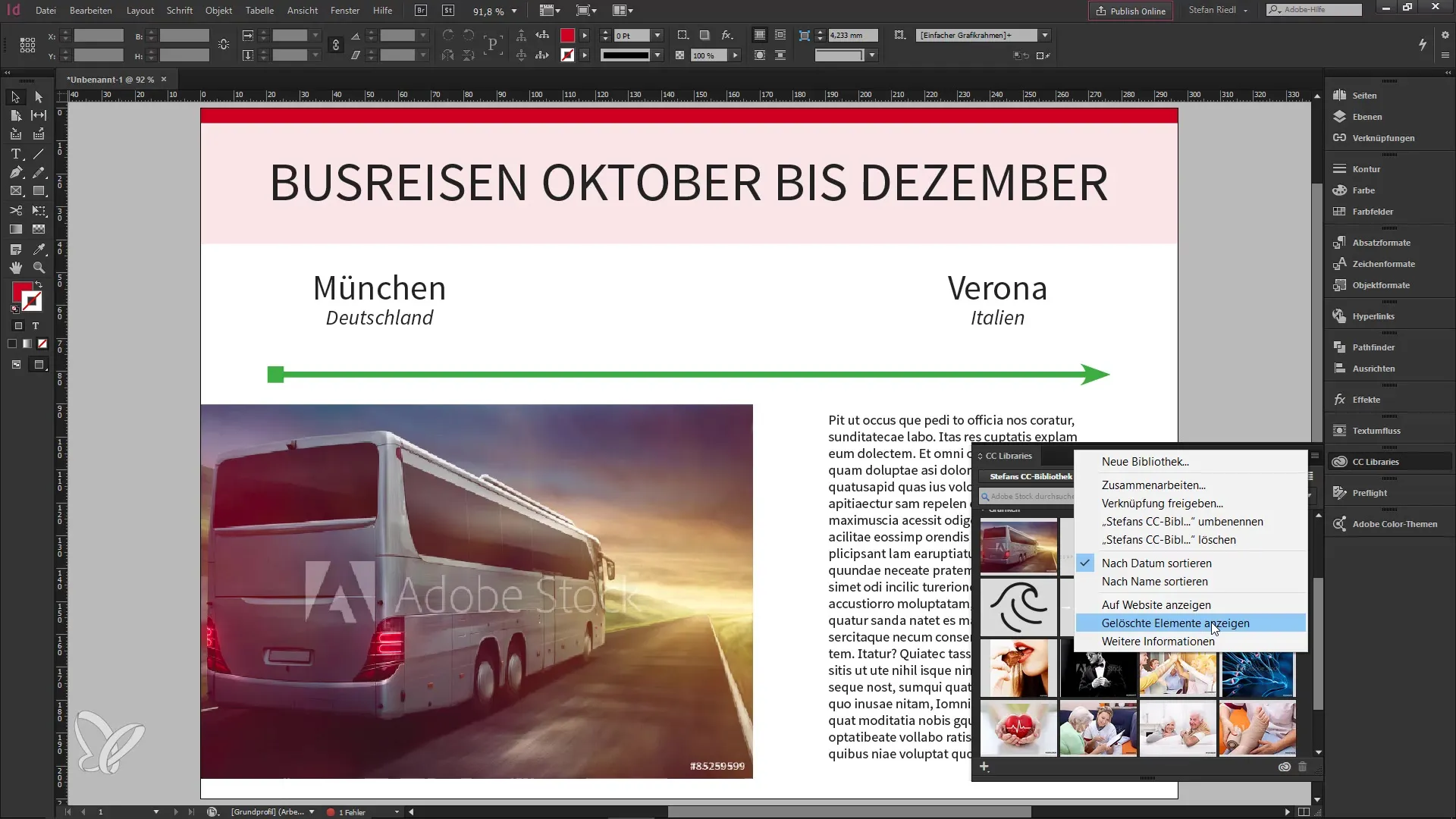
Du vil derefter blive sendt til en oversigt over dine arkiverede genstande. Også slettede elementer forbliver dermed gemt, hvilket hjælper dig med at gendanne mistede indhold.
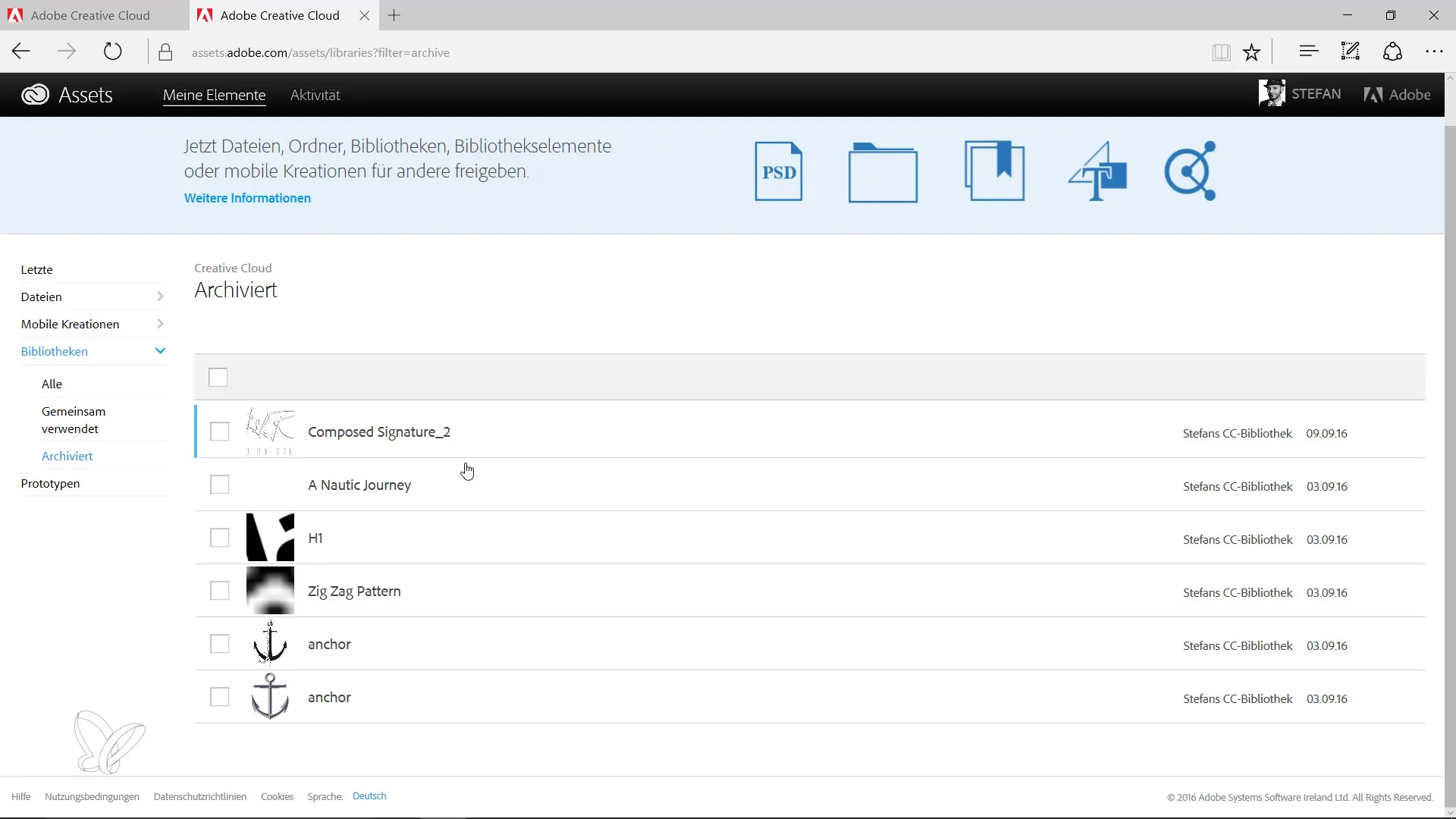
Resumé – Nyt i Creative Cloud: InDesign CC 2017 – Funktioner fra Adobe Stock og biblioteker
De nyeste opdateringer i Adobe InDesign tilbyder dig udvidede søgemuligheder i Adobe Stock, muligheden for intuitivt at finde lignende billeder samt praktiske funktioner til samarbejde og datasikring gennem biblioteker. Med disse værktøjer bliver udformningen af projekter ikke kun nemmere, men også mere kreativ.
Ofte stillede spørgsmål
Hvordan får jeg adgang til Adobe Stock i InDesign?Du kan søge i Adobe Stock direkte via panelet "Biblioteker" i InDesign.
Hvordan finder jeg lignende billeder?Vælg et billede, og brug funktionen til at søge efter lignende indhold, som ligner med hensyn til farve og tema.
Kan jeg dele elementer fra mit bibliotek?Ja, du kan oprette et delingslink ved at højreklikke på et element.
Hvad sker der med slettede elementer?Slettede elementer bliver arkiveret og kan når som helst vises igen via kontekstmenuen.


